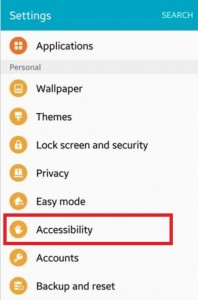Jak ustawić przypomnienia w Google Home
Cenny i doskonały Google daje to wszystko w postaci jednego wirtualnego asystenta, który uzupełnia twoją codzienną manę zadańsoler Strona główna Google jest bardzo poszukiwana wrynek elektroniczny. Google Home zapewnia proste i głupie życie dzięki funkcji głośnika, menedżera zadań, dzwonienia, a także ułatwiania przypomnień. Wszystko, co musisz wiedzieć, to ustawienie nowej funkcji ustawiania przypomnień w Google Home.
Czy lubisz programować swoje urządzenia dla swojegoważne przypomnienia? Możesz łatwo ustawić przypomnienia w domu Google zgodnie ze swoimi potrzebami na swoim urządzeniu, wykonaj ten krok podany poniżej, aby dowiedzieć się, jak ustawić przypomnienia w domu Google.
Może ci się to spodobać:
Jak zmienić głos w Google Home
Jak skonfigurować kropkę Amazon Echo
Jak wysłać wiadomość tekstową z Google Home
Ustawiaj przypomnienia w Google Home, gdy jesteś blisko głośnika Google Home

Istnieją dwa typy alarmów oparte na czasie ina podstawie lokalizacji, na podstawie czasu są alarmy lub przypomnienia są ustawiane tylko mówiąc. Przypomnienia czasowe są wprowadzane przez „hej Google, przypomnij mi, aby… ..”, na przykład „hej Google, przypomnij mi o 7 rano o bieganiu”. hej Google, przypomnij mi o {action}, kiedy będę w {location} ”.
Teraz, gdy jesteś z dala od głośnika, musisz postępować zgodnie z poniższym procesem, aby ustawić przypomnienia w Google Home.
Krok 1:
Przede wszystkim włącz Wi-Fi i upewnij się, żeTwoje urządzenie i telefon komórkowy są połączone z tą samą siecią i przed rozpoczęciem upewnij się, że logujesz się na właściwe konto, aby rozpocząć proces konfiguracji ustawień przypomnień w Google Home.
Krok 2:
Użyj asystenta Google
Teraz otwórz aplikację i wydawaj komendy słowne, aby ustawić przypomnienie, co chcesz. Jeśli nie chcesz rozmawiać z urządzeniem, możesz także wpisać i wydać polecenie, pisząc.
Aby wpisać polecenie, otwórz aplikację i dotknij niebieskiej ikony w prawym górnym rogu, jest to karta eksploracji. Następnie dotknij swoich rzeczy i przejdź do dodawania przypomnienia i dodawania nowego w przypomnieniu.
Krok 3:
Dalszy proces ustawiania przypomnieńStrona główna Google, wpisz swój nowy tytuł dla przypomnienia i wybierz czas, a chcesz powtórzyć to przypomnienie w swoim domu Google, po zakończeniu ikona znacznika wyboru znajduje się w prawym górnym rogu. Kliknięcie ikony znacznika wyboru powoduje zapisanie przypomnienia.
Krok 4:
Kiedy chcesz edytować lub usunąć swoje przypomnieniemasz opcję przejścia do tego przez swoją aplikację, po prostu otwórz aplikację i przejdź do rzeczy, a następnie dotknij zobacz wszystko, gdzie możesz pobrać wszystkie swoje rzeczy. W tym miejscu możesz zmienić, edytować lub usunąć przypomnienie.
Dzięki tej funkcji ustawiania przypomnień w Google Home możesz uczynić swoje życie bardzo wygodnym dzięki przypomnieniom Google Home.